Поддерживается работа со сканерами ScanDoc Compact последнего поколения (в коротком корпусе) и ScanDoc (в металлическом корпусе).
Для работы со сканером ScanDoc Compact старого образца воспользуйтесь старой версией программы.
Пошаговая инструкция
- Шаг 1 — Регистрация учётной записи
- Шаг 2 — Установка программы на компьютер или планшет
- Шаг 3 — Получение последней версии ПО для адаптера
- Шаг 4 — Обновление ПО в адаптере
- Возврат на старую версию программы (если необходимо)
Шаг 1 — Регистрация учётной записи
(Если вы уже авторизованы в www.scandoc.online, пропустите этот шаг.)
Регистрация это создание учетной записи. Одна учётная запись это один человек или фирма. К этой учётной записи вы сможете привязать все ваши приборы. Так же она нужна если вы захотите использовать наши сервисы.
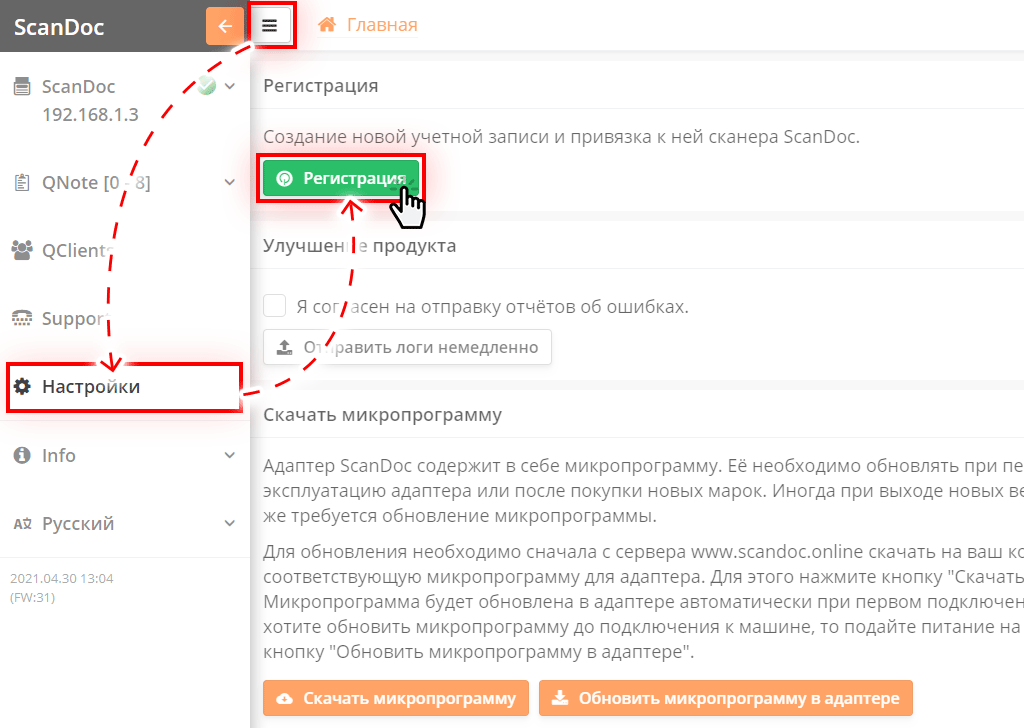
АВТОСКАНЕР КОТОРЫМ МЫ РАБОТАЕМ! ДИАГНОСТИКА SCANDOC. ОСНОВЫ И ПАРАМЕТРЫ КОТОРЫЕ ВЫДАЕТ ДИАГНОСТИКА!
- Перейдите на сайт quantexlab.com/ru/download.html, скачайте и установите программу ScanDoc для вашего компьютера или другого устройства.
- Запустите новую программу ScanDoc на вашем устройстве (компьютере, ноутбуке, планшете, телефоне), используя ярлык на рабочем столе. (Операционная система может запросить разрешение доступа в интернет, разрешите доступ.)
- Нажмите на кнопку в верхней части окна, появится дополнительное боковое меню.
- Нажмите на кнопку » Настройки» в боковом меню, вы попадете в окно настроек программы.
Обязательно выполните следующее действие — ввод сканера в режим загрузки
Ввод сканера в режим загрузки
Это необходимо только если Вы купили новый сканер или работали со старой программой и теперь переходите на новую.
Если Вы уже работали в новой программе, то пропустите этот шаг.
Режим загрузки (ScanDoc Compact последнего поколения в коротком корпусе)
- Подайте питание на прибор (например, подключите его к диагностическому разъему).
- На нижней стороне прибора можно увидеть утопленную кнопку сброса.
Нажмите эту кнопку любым тонким предметом, например скрепкой, в течении 3 секунд. - Прибор будет в режиме загрузки (будет слабо гореть красный светодиод, в пол накала). Через некоторое время (ориентировочно 30 секунд) прибор выйдет на связь.
Режим загрузки (ScanDoc в металлическом корпусе)
- Выключите прибор
- Подайте питание на прибор (например, подключите его к диагностическому разъему).
- Удерживая кнопку «Wi-Fi» нажмите на кнопку питания (Power).
- Прибор будет в режиме загрузки (будет слабо гореть красный светодиод, в пол накала). Через некоторое время (ориентировочно 30 секунд) прибор выйдет на связь.
Если обновление адаптера по какой-то причине не произошло, то выйти из режима загрузки можно выключив и включив питание прибора
ScanDoc
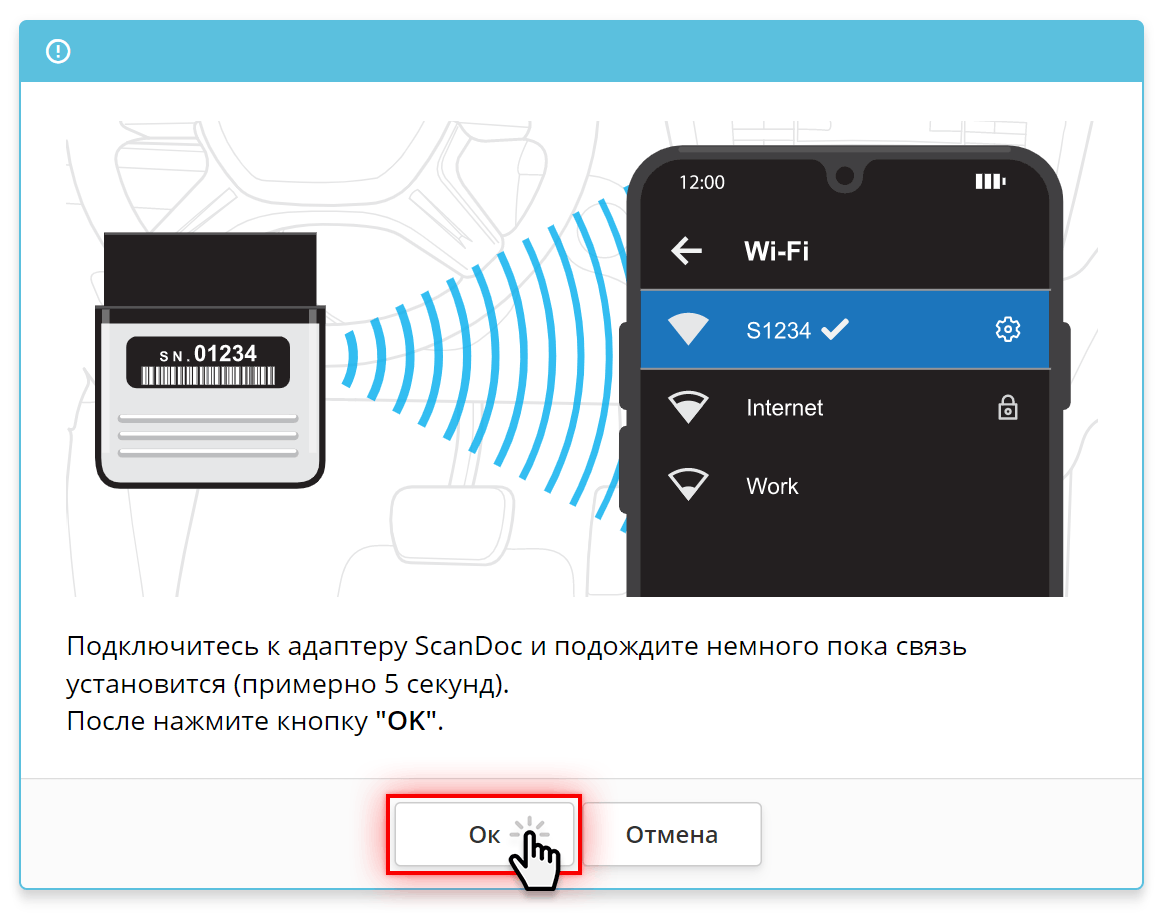
- Подключите ScanDoc Compact к диагностическому разъему OBDII автомобиля.
- Подключитесь к адаптеру ScanDoc

Для ScanDoc Compact последнего поколения в пластиковом корпусе:
— через беспроводную сеть Wi-FI на вашем компьютере/смартфоне используя пароль.
Если ваш сканер имеет серийный номер s/n: 01234, то подключение будет называться S1234, а пароль для Wi-FI соеднинения с ним будет scandoc1234

Для ScanDoc в металлическом корпусе:
— по кабелю LAN
(убедитесь что вы вписали IP адрес 192.168.1.50 в настройках подключения)
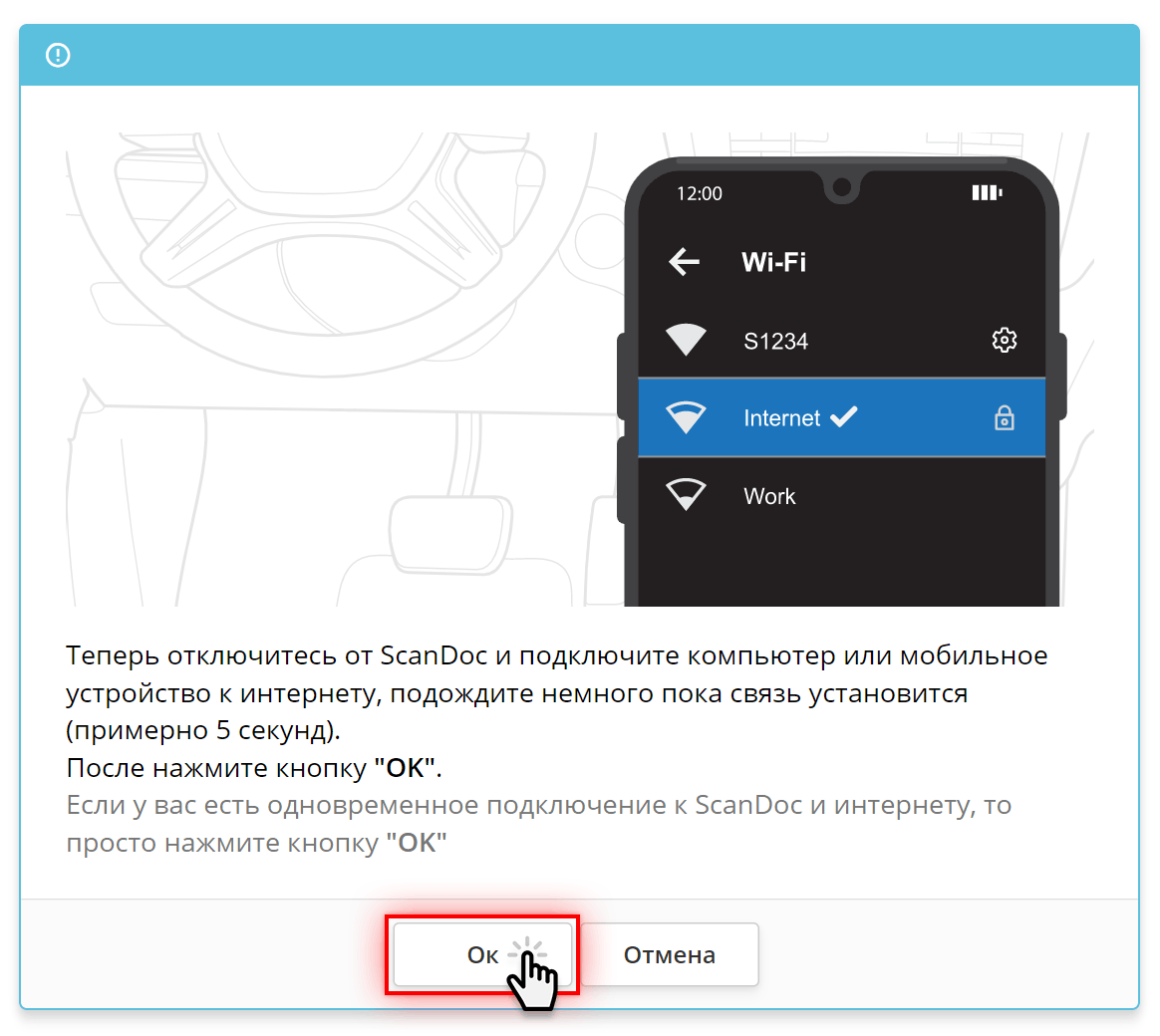
Теперь отключитесь от Wi-Fi сети ScanDoc (но не отключайте питание от сканера) и подключите компьютер или мобильное устройство к интернету, подождите немного пока связь установится (примерно 5 секунд).
После нажмите кнопку «OK».
Если у вас есть одновременное подключение к ScanDoc и интернету, то просто нажмите кнопку «OK»
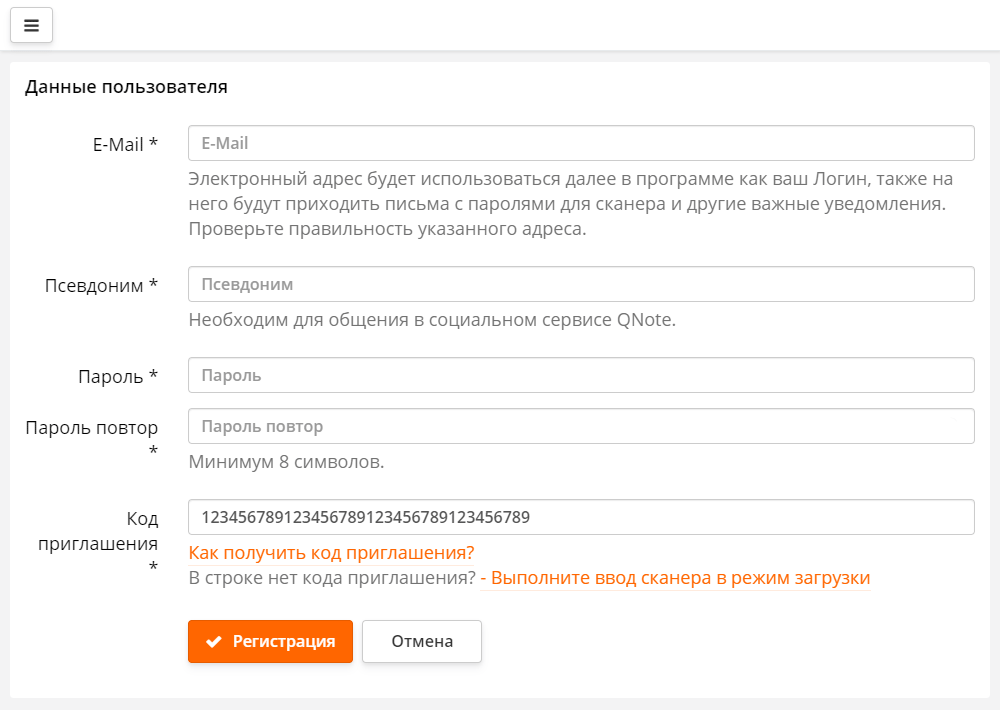
Вы будете перенаправлены на страницу с регистрацией, где уже будет вписан сгенерированный для вас код приглашения.
Заполните все поля и нажмите кнопку Регистрация
Чтобы надежно защитить свой аккаунт от взлома, установите уникальный сложный пароль на вход в учетную запись. Чем длиннее пароль, тем он надежнее.
Не используйте пароль, который:
- слишком прост, например «12345678»;
- содержит ваше имя, фамилию, дату рождения или номер телефона.
Рекомендуем использовать программы менеджеры паролей.
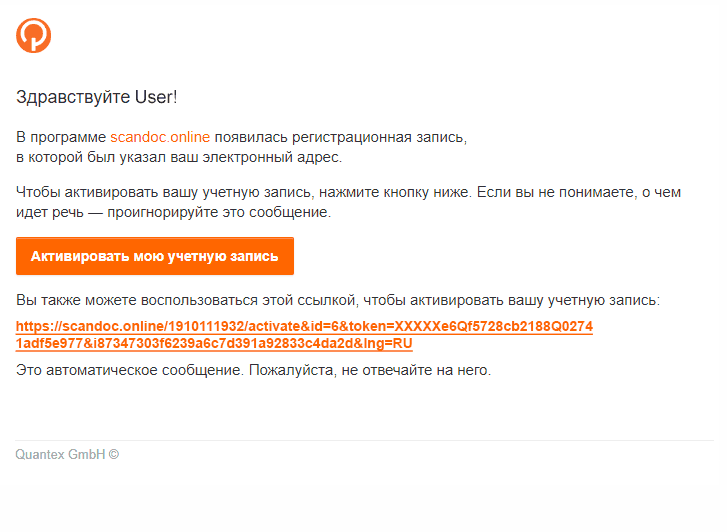
На вашу электронную почту придет письмо с просьбой подтвердить регистрацию.
Нажмите кнопку Активировать мою учетную запись или воспользуйтесь прямой ссылкой.
Вы будете перенаправлены на сайт scandoc.online, где будет указано о завершении регистрации.
Теперь вы зарегистрированы в системе.
Чтобы надежно защитить свой аккаунт от взлома, установите уникальный сложный пароль. Чем длиннее пароль, тем он надежнее.
Не используйте пароль, который:
- слишком прост, например «12345678»;
- содержит ваше имя, фамилию, дату рождения или номер телефона.
Рекомендуем использовать программы менеджеры паролей.
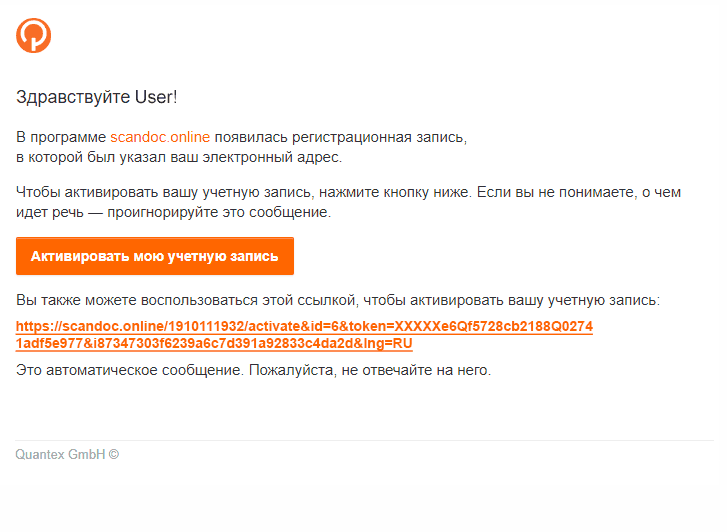
На вашу электронную почту придет письмо с просьбой подтвердить регистрацию.
Нажмите кнопку Активировать мою учетную запись или воспользуйтесь прямой ссылкой.
Вы будете перенаправлены на сайт scandoc.online, где будет указано о завершении регистрации.
Теперь вы зарегистрированы в системе.
Шаг 2 — Установка программы на компьютер или планшет
Программу ScanDoc для компьютера или Android можно скачать на странице загрузки.
Шаг 3 — Получение последней версии ПО для адаптера
Запустите новую программу ScanDoc на вашем устройстве (компьютере, ноутбуке, планшете, телефоне), используя ярлык на рабочем столе. (Операционная система может запросить разрешение доступа в интернет, разрешите доступ.)
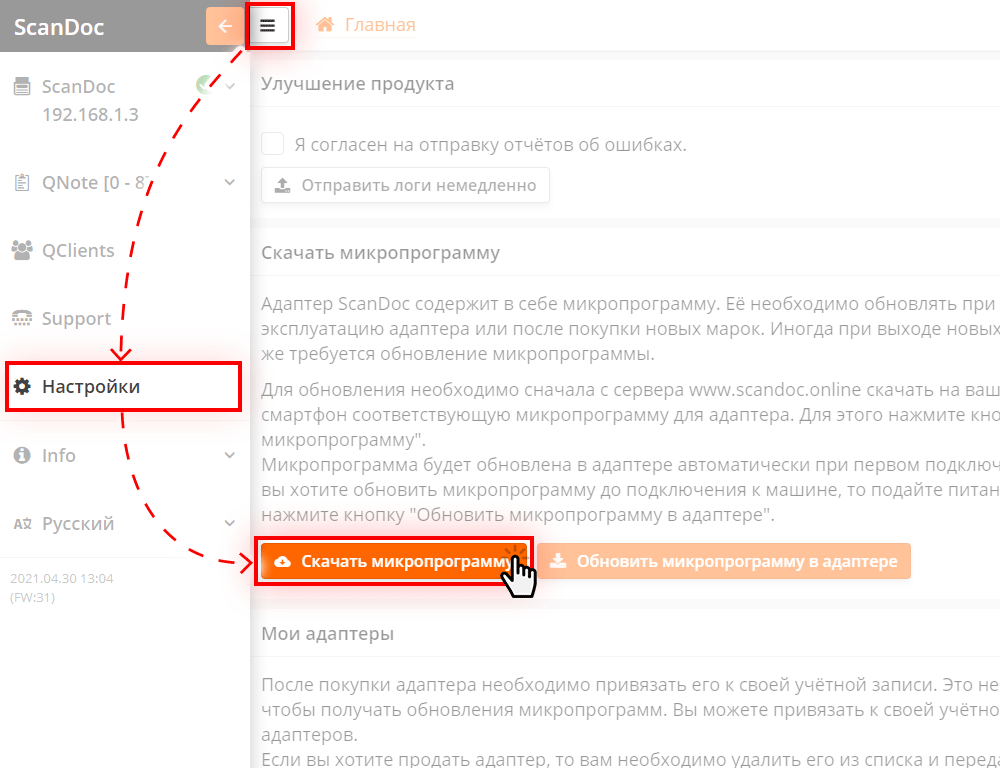
При первом запуске программы появится форма для авторизации, введите логин и пароль к Вашей учетной записи.
После авторизации программа автоматически скачает файлы микропрограммы для ваших сканеров.
Если это не произошло, можно скачать файлы вручную, нажав кнопку Скачать микропрограмму .
Если у вас несколько приборов, то их необходимо привязать к вашей учетной записи. Процедура описана на странице документации.
Шаг 4 — Обновление ПО в адаптере
- Подключите ScanDoc Compact к диагностическому разъему OBDII автомобиля.
- Подключитесь к адаптеру через беспроводную сеть Wi-FI на вашем компьютере/смартфоне используя пароль.
Если ваш сканер имеет серийный номер s/n: 06052, то подключение будет называться S6052, а пароль для Wi-FI соединения с ним будет scandoc6052.
Примечание: Этот вариант настроен в Wi-Fi модуле прибора по умолчанию.
Теперь прибор готов к работе. Если вы ещё не знакомы с программой ScanDoc, то вы можете ознакомиться с подробной инструкцией по эксплуатации.
Возврат на старую версию программы
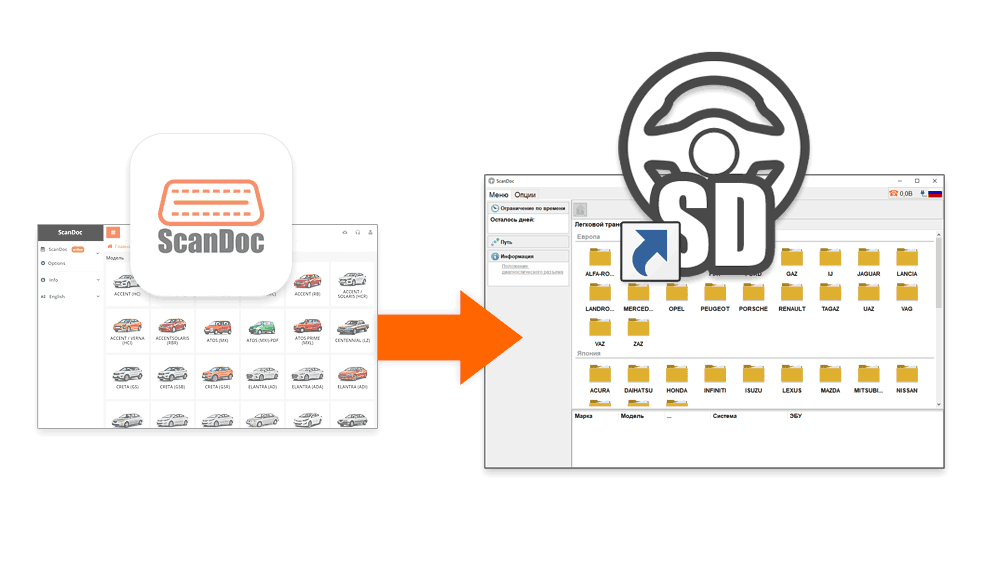
Чтобы вернуться на старую версию программы, выполните действия:
- Введите сканер в режим загрузки;
- Обновите микропрограмму в сканере.
1. Режим загрузки
ScanDoc Compact последнего поколения в коротком корпусе
- Подайте питание на прибор (например, подключите его к диагностическому разъему).
- На нижней стороне прибора можно увидеть утопленную кнопку сброса.
Нажмите эту кнопку любым тонким предметом, например скрепкой, в течении 3 секунд. - Прибор будет в режиме загрузки (будет слабо гореть красный светодиод, в пол накала). Через некоторое время (ориентировочно 30 секунд) прибор выйдет на связь.
ScanDoc в металлическом корпусе
- Выключите прибор
- Подайте питание на прибор (например, подключите его к диагностическому разъему).
- Удерживая кнопку «Wi-Fi» нажмите на кнопку питания (Power).
- Прибор будет в режиме загрузки (будет слабо гореть красный светодиод, в пол накала). Через некоторое время (ориентировочно 30 секунд) прибор выйдет на связь.
Если обновление адаптера по какой-то причине не произошло, то выйти из режима загрузки можно выключив и включив питание прибора
2. Обновление микропрограммы в сканере
Теперь необходимо обновить микропрограмму в адаптере.
Подключите сканер к компьютеру, запустите программу ScanDoc.

Для ScanDoc Compact последнего поколения в пластиковом корпусе:
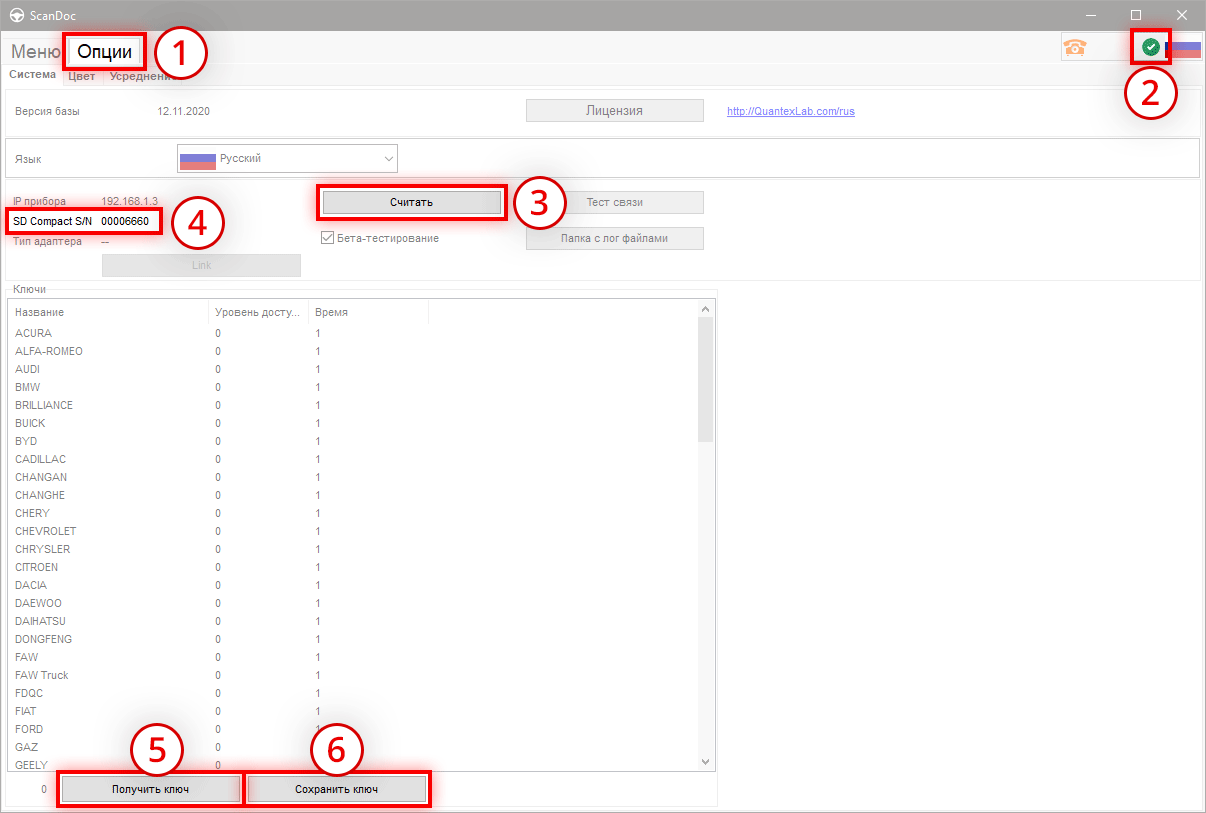
- Откройте закладку Опции;
- Убедитесь что установлена связь со сканером по Wi-Fi. Индикатор связи будет зеленым;
- Нажмите кнопку Считать ;
- Программа вычитает серийный номер вашего сканера;
- Нажмите на кнопку Получить ключ (необходим доступ программы в интернет);
- Нажмите на кнопку Сохранить ключ .После этого скачанная прошивка с программой запишется в адаптер и он автоматически перезагрузится.
Сканер готов к работе со старой программой!
Источник: www.quantexlab.com
Описание программы scandoc
Шаг 1 — Регистрация учётной записи (Если вы уже авторизованы в www.scandoc.online, пропустите этот шаг.)
Регистрация это создание учетной записи. Одна учётная запись это один человек или фирма. К этой учётной записи вы сможете привязать все ваши приборы. Так же она нужна если вы захотите использовать наши сервисы.
- Перейдите на сайт quantexlab.com/ru/download.html, скачайте и установите программу ScanDoc для вашего компьютера или другого устройства.
- Запустите новую программу ScanDoc на вашем устройстве (компьютере, ноутбуке, планшете, телефоне), используя ярлык на рабочем столе. (Операционная система может запросить разрешение доступа в интернет, разрешите доступ.)
- Нажмите на кнопку в верхней части окна, появится дополнительное боковое меню.
- Нажмите на кнопку «Настройки» в боковом меню, вы попадете в окно настроек программы.
- Обязательно выполните следующее действие — ввод сканера в режим загрузки
- Нажмите на кнопку Регистрация.
Ввод сканера в режим загрузки
Это необходимо только если Вы купили новый сканер или работали со старой программой и теперь переходите на новую. Если Вы уже работали в новой программе, то пропустите этот шаг.
Режим загрузки (ScanDoc Compact последнего поколения в коротком корпусе)
- Подайте питание на прибор (например, подключите его к диагностическому разъему).
- На нижней стороне прибора можно увидеть утопленную кнопку сброса. Нажмите эту кнопку любым тонким предметом, например скрепкой, в течении 3 секунд.
- Прибор будет в режиме загрузки (будет слабо гореть красный светодиод, в пол накала). Через некоторое время (ориентировочно 30 секунд) прибор выйдет на связь.
Режим загрузки (ScanDoc в металлическом корпусе)
- Выключите прибор
- Подайте питание на прибор (например, подключите его к диагностическому разъему).
- Удерживая кнопку «Wi-Fi» нажмите на кнопку питания (Power).
- Прибор будет в режиме загрузки (будет слабо гореть красный светодиод, в пол накала). Через некоторое время (ориентировочно 30 секунд) прибор выйдет на связь.
Если обновление адаптера по какой-то причине не произошло, то выйти из режима загрузки можно выключив и включив питание прибора
- Подключите ScanDoc Compact к диагностическому разъему OBDII автомобиля.
- Подключитесь к адаптеру через беспроводную сеть Wi-FI на вашем компьютере/смартфоне используя пароль. Если ваш сканер имеет серийный номер s/n: 01234, то подключение будет называться S1234, а пароль для Wi-FI
соеднинения с ним будет
scandoc1234. - Подключитесь к адаптеру ScanDoc и подождите немного пока связь установится (примерно 5 секунд).После нажмите кнопку «OK»
Теперь отключитесь от Wi-Fi сети ScanDoc (но не отключайте питание от сканера) и подключите компьютер или мобильное устройство к интернету, подождите немного пока связь установится (примерно 5 секунд).После нажмите кнопку «OK».Если у вас есть одновременное подключение к ScanDoc и интернету, то просто нажмите кнопку «OK»
Вы будете перенаправлены на страницу с регистрацией, где уже будет вписан сгенерированный для вас код приглашения.
Чтобы надежно защитить свой аккаунт от взлома, установите уникальный сложный пароль на вход в учетную запись. Чем длиннее пароль, тем он надежнее.
Не используйте пароль, который:
- слишком прост, например «12345678»;
- содержит ваше имя, фамилию, дату рождения или номер телефона.
Рекомендуем использовать программы менеджеры паролей.
На вашу электронную почту придет письмо с просьбой подтвердить регистрацию.
Нажмите кнопку Активировать мою учетную запись или воспользуйтесь прямой ссылкой. Вы будете перенаправлены на сайт scandoc.online, где будет указано о завершении регистрации.
Теперь вы зарегистрированы в системе.
ScanDoc
Информация архивная. Снято с производства.
Мультимарочный сканер от Quantex Laboratory
Диагностический комплекс «СканДок» предназначен для профессиональной диагностики и поиска неисправностей большинства современных автомобилей.
В базовой версии бесплатно поддерживаются все отечественные автомобили ВАЗ/ГАЗ/Иж/ЗАЗ/УАЗ. Модули на иномарки приобретаются отдельно, в зависимости от потребностей автосервиса. Приобретать можно как отдельные марки, так и регионы (Европа/Азия/Япония/Америка).
Функциональные возможности
- чтение и расшифровка кодов ошибок;
- удаление ошибок;
- вывод потока данных в цифровом и графическом виде;
- активация исполнительных механизмов;
- идентификация систем (блоков управления);
- чтение и программирование иммобилайзера;
- кодирование ЭБУ;
- сброс адаптаций;
- автоматический поиск всех ЭБУ.
Возможности программы
- формирование групп параметров;
- быстрые подсказки по параметрам (не для всех марок);
- альтернативное графическое представление потока данных;
- регулярное обновление через интеренет;
- вывод считанных данных в отчёт;
- Режим демо запусков любой марки ограниченное число раз для ознакомления.
Аппаратная спецификация
- аппаратная поддержка протоколов: KL-Line, 2xCAN, VPW, PWM, J1708;
- программная поддержка протоколов: KW71, KW81, KW82, KWP 2000, ISO 9141, ISO 15765,
- встроенная электронная коммутация: 36 каналов;
- связь с РС: Ethernet 10/100, WI-FI IEEE 802.11b 100мвт (11мбит/cек)
- процессор: 32 бит, 71 Мгц
- внутренняя память: 32 мб
- размеры основного блока сканера, мм 200х100х40;
- вес основного блока, г 600;
- встроенный аккумулятор (около 1 часа работы);
- цвет корпуса: чёрный;
- питание, В 9 – 30 DC. Комплект
| Наименование | Количество, шт. |
| Инструкция по Эксплуатации | 1 |
| Кабель Связи с Компьютером Ethernet 10 TBase | 1 |
| Главный кабель | 1 |
| Компакт-Диск с Программным Обеспечением | 1 |
| Комплект ScanDoc «Базовый» | 1 |
| Пакет Программного Обеспечения для ВАЗ | 1 |
| Пакет Программного Обеспечения для ГАЗ | 1 |
| Переходник GM12 | 1 |
| Переходник OBD2 | 1 |
| Переходник ГАЗ | 1 |
Сканер выполнен в виде блока, который подключается к компьютеру через интерерфейс LAN или WLAN.
• Процессор Pentium IV 2 ГГц• ОЗУ 512 Мбайт• Ethernet адаптер 10 BASE‑T• Видео адаптер 1024х600, 256 цветов• COM-порт (для подключения газоанализатора)• CD-ROM для инсталляции программы• ОС Windows 2000/XP• Internet
• Процессор Pentium IV 2 ГГц• ОЗУ 1 Гбайт• Ethernet адаптер 10/100 BASE‑T• Видео адаптер 1024х600, True-Color• COM-порт (для подключения газоанализатора)• CD-ROM для инсталляции программы• ОС Windows ХР• Internet
Дилерская диагностика VAG
ODIS (Offboard Diagnostic Information System) – диагностическая платформа концерна VAG, предназначенная для диагностики электронных систем Audi, Volkswagen, Skoda, Seat и.т.д. erwin.audi.com/erwin/showHome.do erwin.volkswagen.de/erwin/showHome.do erwin.seat.com/erwin/showHome.do erwin.skoda-auto.cz/erwin/showHome.do
Для начала работы с программой ODIS (Offboard Diagnostic Information System) устанавливаем связь с адаптером Scandoc J2534 по WiFi (Как это сделать и установить драйвера устройства указано выше). Запускаем программу ODIS, щелкнув по соответствующему ярлыку. После запуска программы появляется окно выбора устройств J2534 (версия программы 3.0.1)
Выбираем в открывшемся диалоговом окне ScanDoc и нажимаем кнопку Выбрать. После успешного подключения получаем стартовый экран, показанный на рисунке:
Нажимаем кнопку запуск диагностики. Система ODIS пытается установить связь с автомобилем. В случае установки связи, чтения VIN и идентификации автомобиля получаем диалоговое окно:
Выбираем в оставшихся окнах модификацию и двигатель и нажимаем Применить. ODIS начинает вычитывать информацию из всех установленных блоков в автомобиле. После завершения чтения всех доступных электронных блоков получаем экран идентификации блоков с адресами и количеством зарегистрированных неисправностей, показанный на рисунке:
Блоки, имеющие коды неисправностей выделены на этом экране красным цветом.
Также можно посмотреть архитектуру внутренней коммутации блоков, нажав вкладку топология шины данных. Соответствующий экран показан на рисунке
По результатам сканирования программа формирует план диагностики который можно посмотреть, выбрав соответствующую вкладку
Дилерская диагностика при помощи диагностического адаптера Scandoc Compact в режиме J2534
Мультимарочные сканеры предлагают широкий набор возможностей для быстрой и эффективной диагностики автомобилей. Однако, встречаются ситуации, когда функций универсального прибора недостаточно. Может сложиться ситуация, в которой мультимарочный автосканер не сможет установить связь с конкретным блоком управления, не предложит необходимой вам функции или же и вовсе не сможет определить автомобиль.
Этих проблем практически лишены дилерские автосканеры. Однако, покупать набор из нескольких адаптеров бывает довольно затратно как с точки зрения финансов, так и с точки зрения их обслуживания.
В этой ситуации на помощь приходят универсальные диагностические адаптеры, поддерживающие программные протоколы, через которые работают дилерские сканеры. Самым распространенным из них является протокол J2534. В данном обзоре мы рассмотрим настройку дилерских программ для работы с такими адаптерами на примере популярного автосканера Scandoc Compact.
Схема работы проста:
– вместо «родного» дилерского адаптера к диагностической программе подключается адаптер Scandoc, и дилерская программа начинает диагностировать автомобиль через Scandoc, предлагая подобный функций, как если бы к ней был подключен дилерский адаптер. Программа сканера ScanDoc при этом не используется.
Однако, стоит заметить, что в реализации протокола J2534 каждым из автопроизводителей могут быть свои особенности
Также важно учесть, что универсальные адаптеры J2534 не затачиваются целенаправленно под работу с конкретной дилерской программой. Поэтому полная поддержка всех функций не гарантируется, а возможность использования диагностического адаптера J2534 с этой программой можно считать скорее приятным бонусом, чем надежным решением всех задач по важной для вас марки
Если вы планируете сделать эту марку своим профилем в работе – мы рекомендуем приобрести отельный дилерский адаптер именно под неё. Тем не менее, такая возможность позволяет быстро и полно произвести диагностику важной для вас машины, если родная мультимарочная программа по каким-то причинам не справилась – без покупки дополнительных адаптеров.
Все современные адаптеры Scandoc Compact поддерживают работу в режиме J2534. Для переключения режима работы адаптера Скандок мы рекомендуем воспользоваться следующей инструкцией:
Источник: liergroup.ru
Скандок Компакт (ScanDoc Compact) ОРИГИНАЛ

Здравствуйте. Сегодня мы расскажем о базовой версии программы Скандок.
Мультимарочный программный сканер ScanDoc Compact (Скандок Компакт) предназначен для диагностики иномарок. Также сканер позволяет диагностировать автомобили отечественного производства (ВАЗ, ГАЗ, ИЖ, УАЗ, Камаз, ЗАЗ, МАЗ и др.) по заводским протоколам и иномарки по универсальному протоколу OBD-II (обеспечивающему базовую диагностику по системам управления двигателем).
В случае необходимости заводской поддержки иномарки — диагност может приобрести соответствующий программный модуль. В модуль будут включены все кузова и года выпуска автомобилей, входящих в приобретаемый автоконцерн .
Адаптер Scandoc Compact поддерживает функционал J2534 (работает с чужими программами), но еще и работает с программой Scandoc — соответственно это мультимарочный сканер, в который можно докупать марки и т. д.
Все поддерживаемые марки:
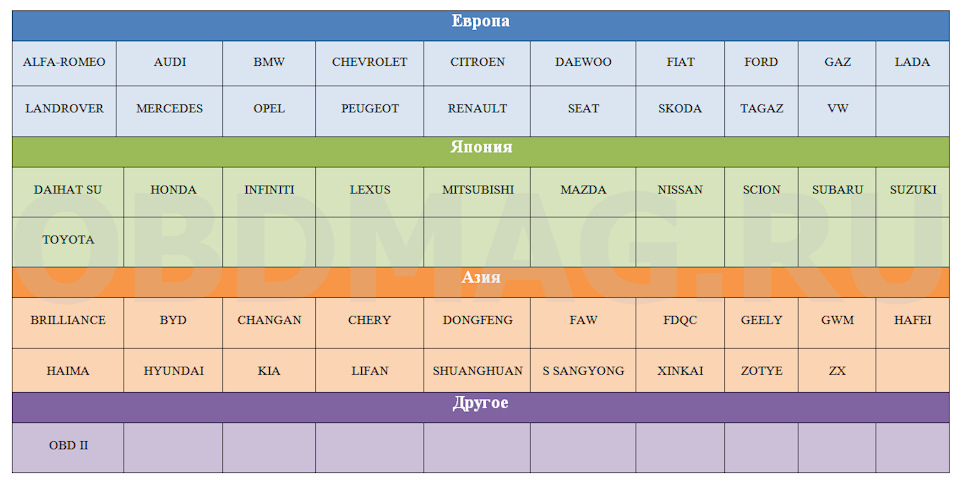
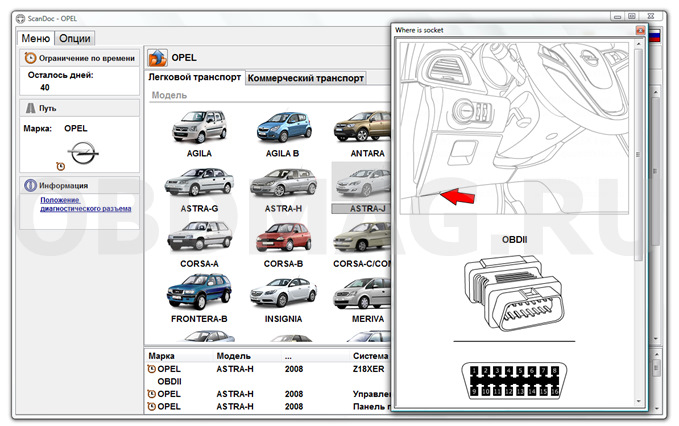
Выбрать марку автомобиля для диагностики достаточно просто благодаря тому, что марки разделены на регионы. Для выбора достаточно «кликнуть» по логотипу или названию марки, после чего пользователь попадет в режим выбора модели автомобиля. Каждая модель снабжена рисунком, взглянув на который можно убедиться в правильном выборе. Точный выбор модели очень важен, в зависимости от модификации автомобиля протоколы диагностики могут существенно отличаться. Интерфейс сканера подскажет расположение разъема.
Отображение кодов, поддержка стоп-кадра
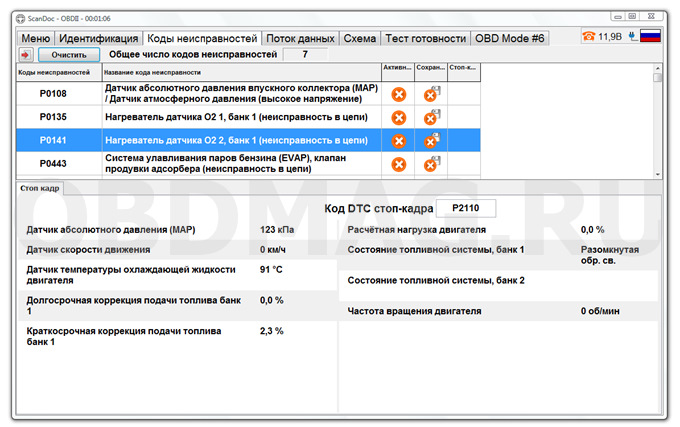
Программа выдает всю информацию о содержащихся в блоке ошибках, включая данные об их статусе и информацию о состоянии прочих систем автомобиля в момент возникновения ошибки (как в режиме OBD, так и по заводскому протоколу, если эта функция поддерживается самим автомобилем).
Информация об автомобиле
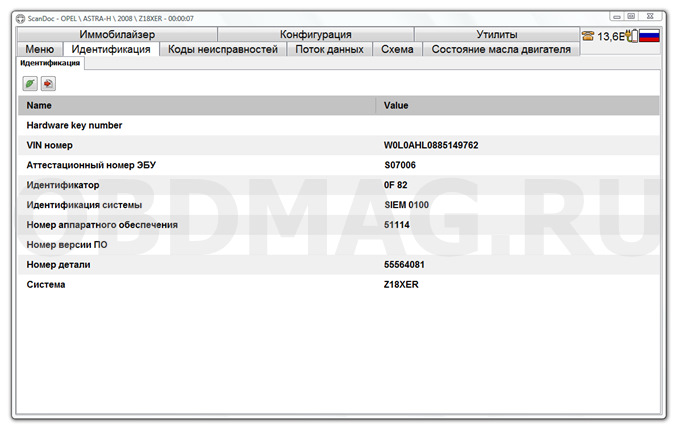
Идентификация выбранной системы позволяет получить информацию о типе установленного блока управления, версии его аппаратной реализации, кода для заказа запчасти, идентификаторе загруженного программного обеспечения. Также в некоторых блоках прописывается VIN автомобиля.
Режим «Схема»
Революционная идея в отображении данных — схема, на которой изображена диагностируемая система, — на ней расположены датчики с текущими параметрами.
Главное удобство режима — в том, что все параметры, относящиеся к отдельным системам, сгруппированы по разделам. Диагност сможет быстро установить причину неисправности, не тратя время на поиск данных в общем длинном списке параметров.
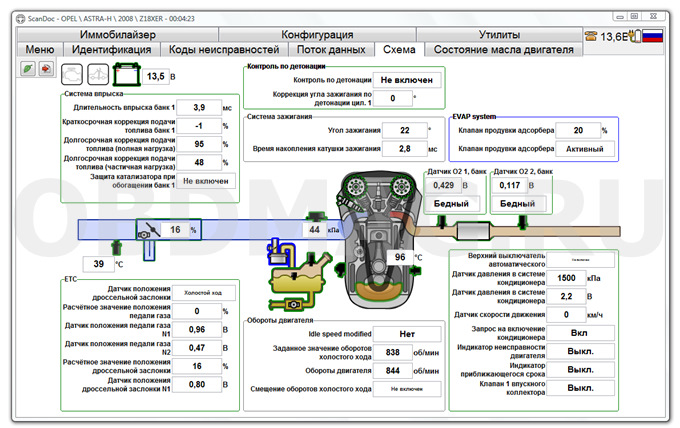
В зависимости от выбранной системы вид меняется, отображая структурную, гидравлическую, пневматическую схему или систему подушек безопасности и соответствующие ей датчики.
Неисправный датчик (датчик, на котором зафиксирована ошибка) окрашивается в красный цвет. Щелкнув по выбранному параметру можно открыть его показания в графическом виде для более удобного просмотра.
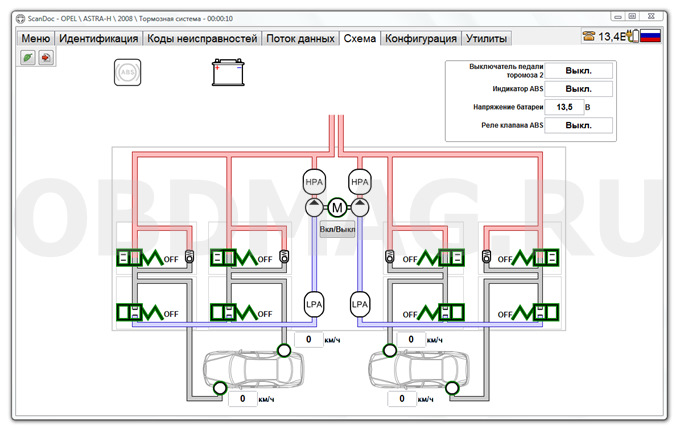
Например, на схеме ABS отображаются все компоненты системы, насос, гидроклапаны, датчики скорости колес.
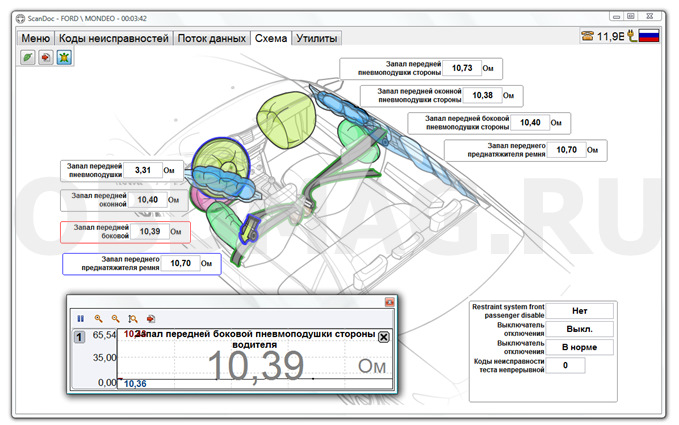
Показания отдельного датчика, список ошибок по узлу, или интерфейс исполнительных команд можно вывести поверх схемы.
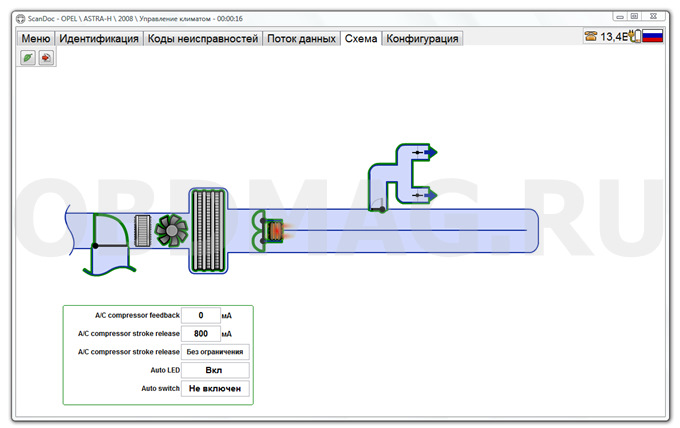
Вид узла на схеме меняется в зависимости от конструкции и типа системы, установленной на автомобиле.
Гибкая настройка потока данных
Основной рабочий режим диагноста — режим отображения текущих параметров. Ключевые параметры выводятся на главной инструментальной панели программы, а все остальные могут быть отображены в удобном для диагноста виде.
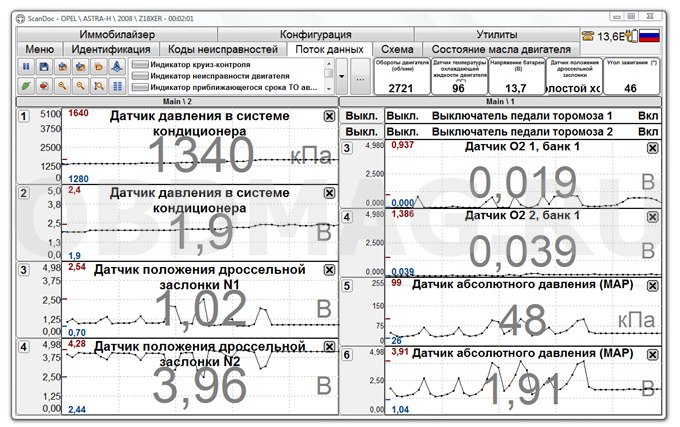
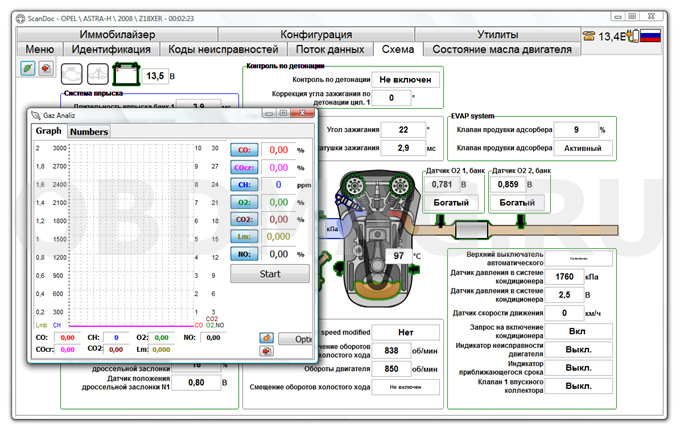
Виды представления данных
1. графическое и цифровое (табличное) отображение данных. Есть возможность записи данных для последующего анализа;
2. одновременное отображение любого числа параметров;
3. составление неограниченного количества «своих» наборов параметров и возможность выбора удобного в данный момент набора данных;
4. просмотр зависимостей одних параметров от других («относительный» график);
5. интеграция с интерфейсом работы газоанализатора.
Другие возможности прибора
Все функции, реализованные в программе, отображаются на карте покрытия. Под рукой всегда будет доступ к информационным базам данных и дополнительным описаниям, что желательно при проведении сложных операций. Техническая поддержка поможет разобраться с причиной неудачной диагностики (проблемы с автомобилем, проблемы с проводкой, ошибка программы и т.д.) и, в ряде случаев, сразу предоставит патч или отдельную версию программы для работы с проблемным автомобилем.
Карта покрытия
Вы сможете заранее узнать о том, какая именно диагностическая информация будет доступна при работе с автомобилем, а также какие сервисные функции он сможет провести.
Корректность операций
Мы тестируем все функции на реальных автомобилях, поэтому при работе со сканером пользователь может быть уверен, что неправильное поведение прибора не приведет к появлению неисправностей в автомобиле.
Документированность
Скандок имеет интеграцию с одной из самых популярных баз — информационной системой Motordata, доступ к которой реализован прямо из диагностической программы.
База данных Clients
В программном обеспечении ScanDoc реализована возможность хранить и просматривать все проведенные сессии диагностики — с сохранением информации о клиенте, выявленных ошибках, текущих значениях и проведенных операциях.
Техническая поддержка
Интерфейс оснащен автоматизированной системой связи с технической поддержкой, что дает возможность сообщать разработчикам о проблемах с диагностикой какой-либо системы сразу после ее появления.
Печать отчетов
Программа может не только хранить отчеты о проведенных операциях, но и выводить на печать всю снятую с автомобиля информацию
Локализация
Интерфейс русифицирован более чем на 70%, что является одним из самых высоких показателей среди мультимарочных сканеров. Перевод осуществляют профессионалы с использованием дилерской документации, поэтому пользователь может быть уверен в корректности и точности перевода. Все разработчики диагностических модулей — русскоговорящие, поэтому в переводе учтены все особенности локализации, а любой неясный момент с трактовкой перевода может быть уточнён в программе технической поддержки.
Функциональные возможности (разные для разных систем)
-чтение и расшифровка кодов ошибок;
-стирание ошибок;
-вывод текущих данных в цифровом и графическом виде;
-активация исполнительных механизмов;
-идентификация систем (блоков управления);
-чтение и программирование иммобилайзера;
Дополнительные возможности
-формирование групп параметров;
-быстрые подсказки по параметрам;
Технические особенности:
-Поддерживаемые интерфейсы программы: русский; английский.
-аппаратная поддержка протоколов: KL-Line, 2xCAN, VPW, PWM, J1708;
-программная поддержка протоколов: KW71, KW81, KW82, KW1284, DS2, ISO8, ISO14230, ISO9141, ISO15765, J1979, J1850;
-встроенная электронная коммутация: 36 каналов;
-связь с компьютеров: WiFi;
-питание, В: 9-30 DC, от борт. сети автомобиля.
В пакет марок включены все кузова и года выпуска автомобилей, входящих в приобретаемый автоконцерн. Например, пакет VAG включает все автомобили марок VW, Audi, Seat, Skoda, а марки Toyota/Lexus — идут одним пакетом, как и Nissan/Infinity, Ford/Mazda и прочие.
Покупка и активация модуля в приборе проходит дистанционно. Поэтому, вы можете взять в работу автомобиль клиента сразу, и окупить большую часть стоимости модуля уже на первой машине.
Эти пакеты вы можете докупить в любое время. Стоимость одного пакета — 3500 р.
Комплектация:
ScanDoc Compact (Wi-Fi),
флэш-накопитель с программой ScanDoc,
ремешок для ношения на шее,
пластиковый кейс,
диагностическое ПО.

Сравнение комплектаций :
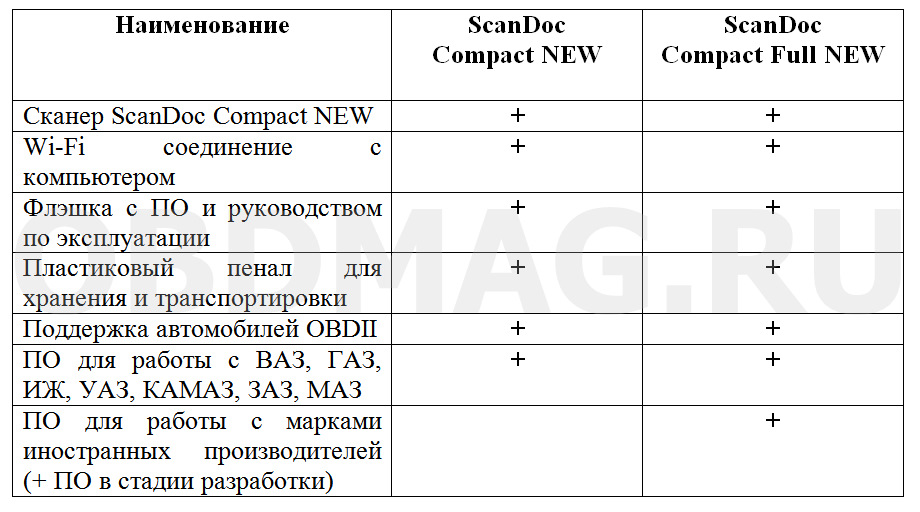
Купить Скандок можно у нас: obdmag.ru/scandoc-compact

Наша страница на DRIVE2:
Источник: www.drive2.ru